win7系统卸载ie11浏览器
目前ie11只是预览版,功能还不是很完善,可能有的朋友觉得不喜欢,想卸载了,还原旧的ie浏览器,下面小编就来分享如何卸载ie11
方法:
点击电脑右下角的圆形“开始”按钮,然后在打开菜单中选择“控制版面”,打开控制面板程序
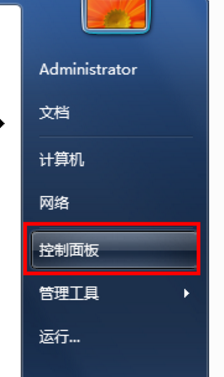
在打开的控制面板程序中选择“程序和功能”
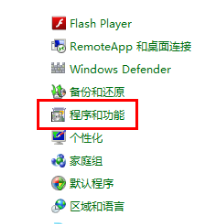
在打开的程序和功能页面中,默认显示的是“卸载或更改程序”,我们选择左边稍微上边一点的“查看已安装的更新”
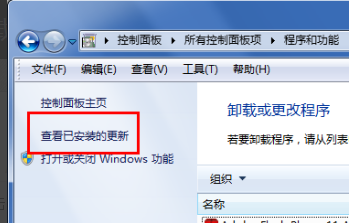
点击“查看已安装的更新”后,出现卸载更新页面,在这里列出了所有的微软的更新文件,也包括我们自己安装的微软产品,找到Internet Explore 11
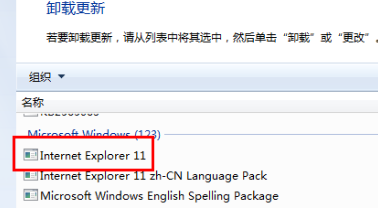
右键单击Internet Explorer 11,会弹出“卸载”的选项,或者直接点击上面点“卸载”按钮
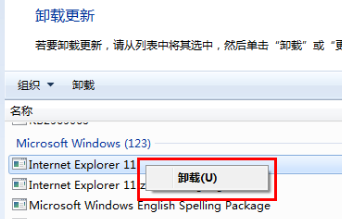
点击“卸载”后,就弹出提示框“您确定要卸载此更新吗”,在这里我们选择“是”
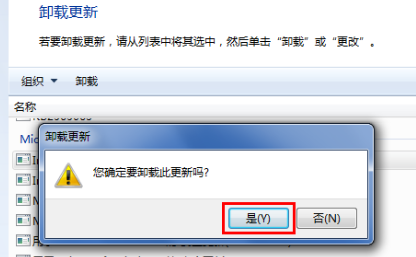
之后系统就开始卸载更新,同时也会还原之前的ie,大概一分钟左右

系统处理完后,会弹出提示重启计算机选项界面,选择“立刻重新启动”
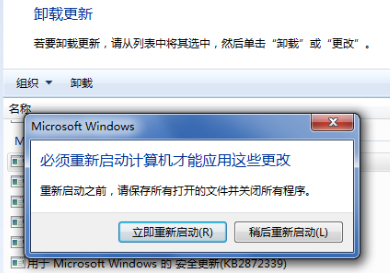
在关机和重新开机时都会显示“配置windows update.....”,此时我们不要进行任何操作,就等待计算机自动完成,随后自动进入系统

进入系统后,打开ie浏览器,在帮助菜单里面选择“关于Internet Explore ”,在弹出信息框中,我们可以看到ie已经被还原到以前版本
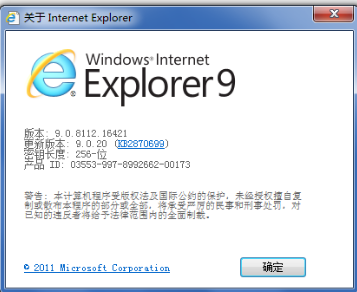
相关阅读
win7系统排行
热门教程